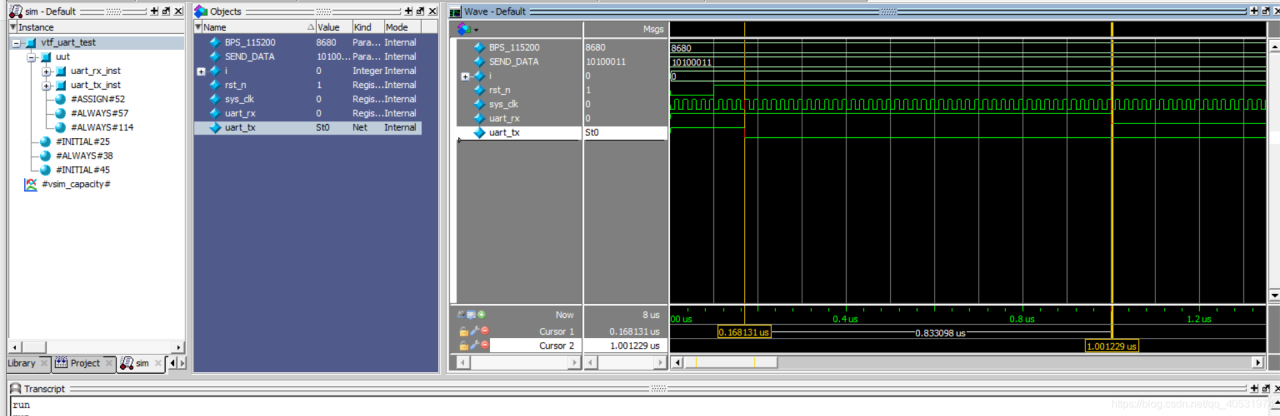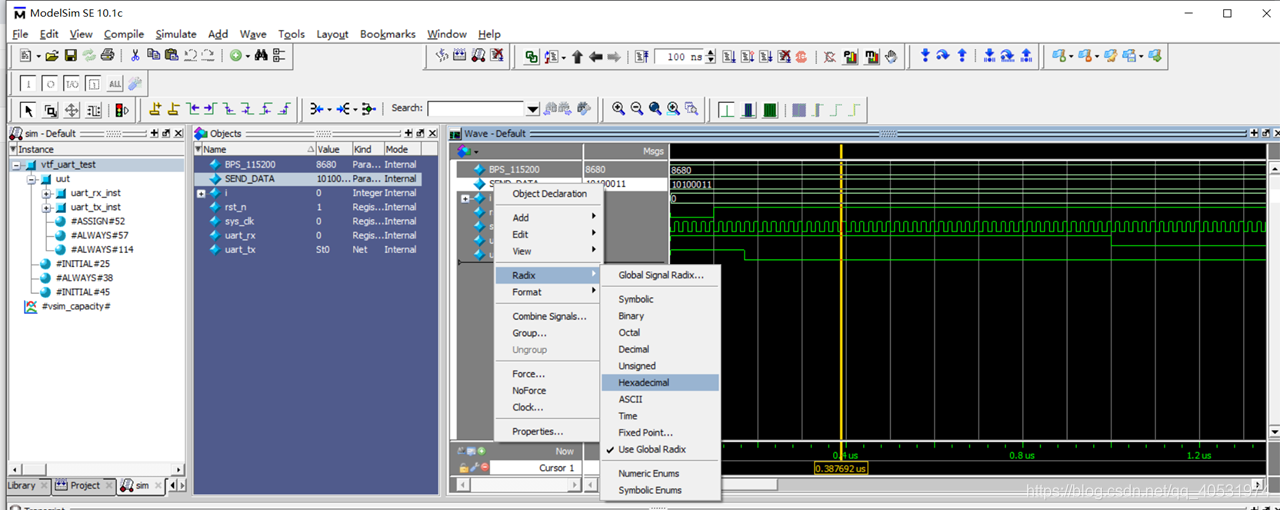Questa Sim(功能测试)
作者:Saint
掘金:https://juejin.im/user/5aa1f89b6fb9a028bb18966a
微博:https://weibo.com/5458277467/profile?topnav=1&wvr=6&is_all=1
GitHub:github.com/saint-000
知乎:https://www.zhihu.com/people/saint-80-61/columns
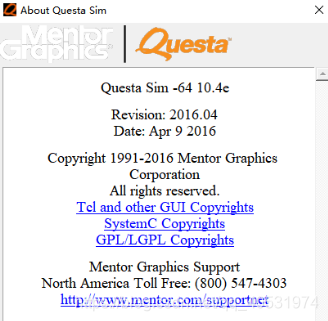
Questa Sim和ModelsSim是工业界最优秀的语言仿真器,它们提供最友好的调试环境,是作FPGA、ASIC设计的RTL级和门级电路仿真的首选,两者都能用于FPGA的功能测试、性能测试、接口测试、时序测试、逻辑测试等测试类型,可采用功能仿真、门级仿真、时序仿真等测试方法覆盖测试类型。
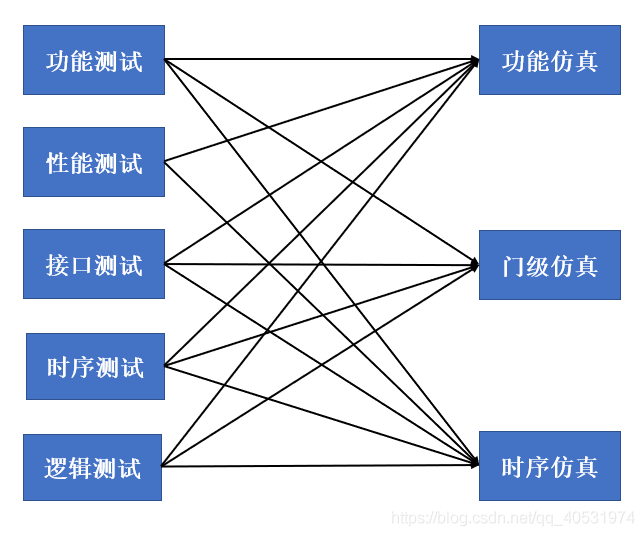
功能测试:

1 工具安装
1.1 Windows操作系统下安装QuestaPrime
使用qsim_10.6a_win.exe文件,按照默认设置安装QuestaPrime软件
1.2 启动License服务
在安装根目录下的license文件夹中开启lmtools.exe许可程序,在config services中配置各文件路径,选中Force Server Shutdown前面的方框,点击Stop Server,再点击Start Server,启动license服务。
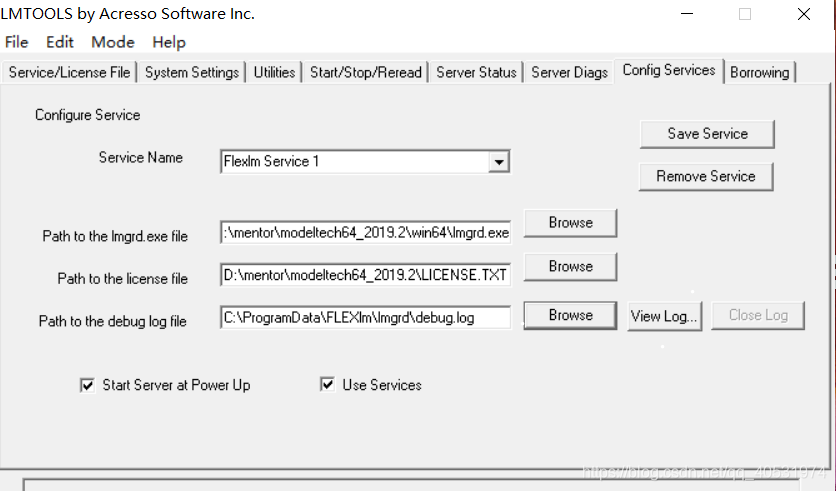
1.3使用Questa Sim
1.3.1新建工程
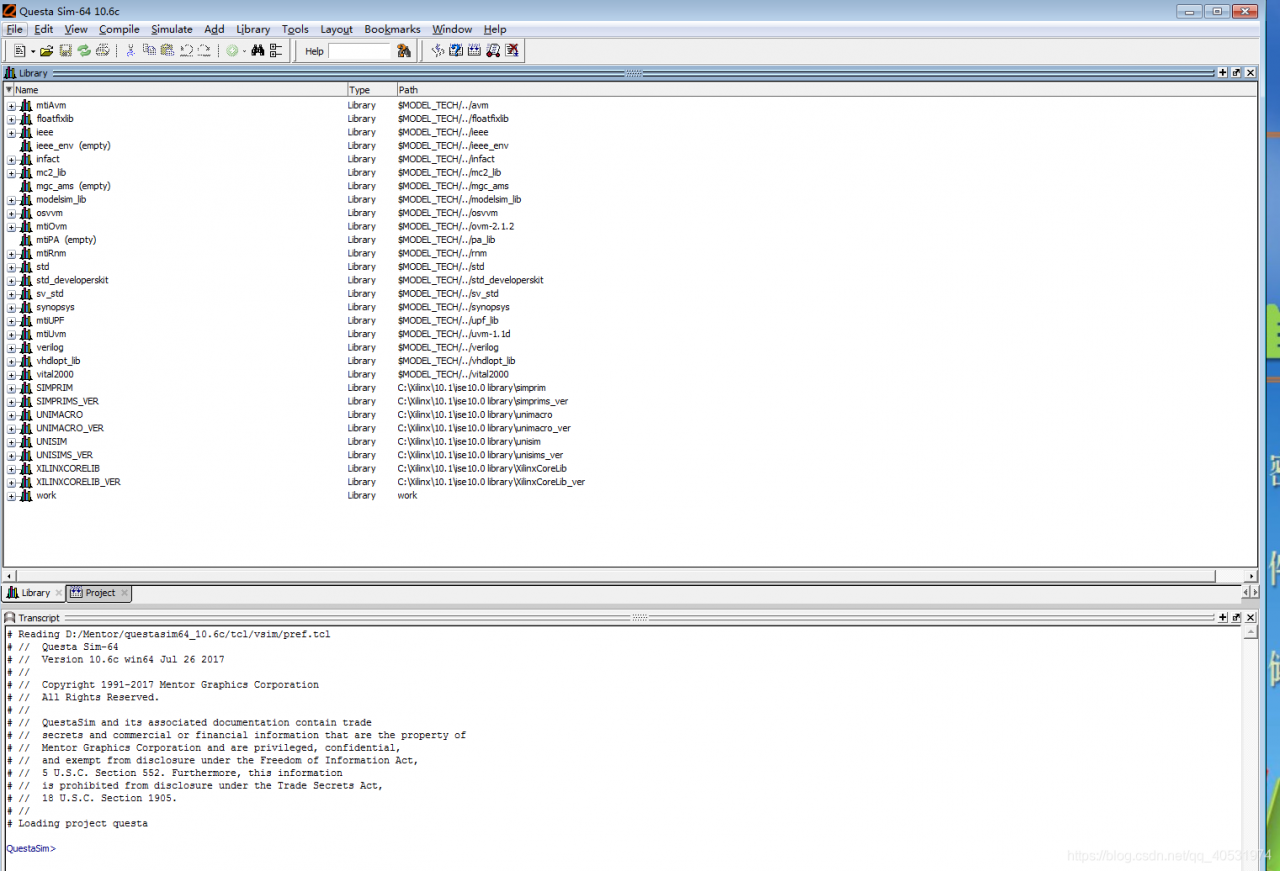
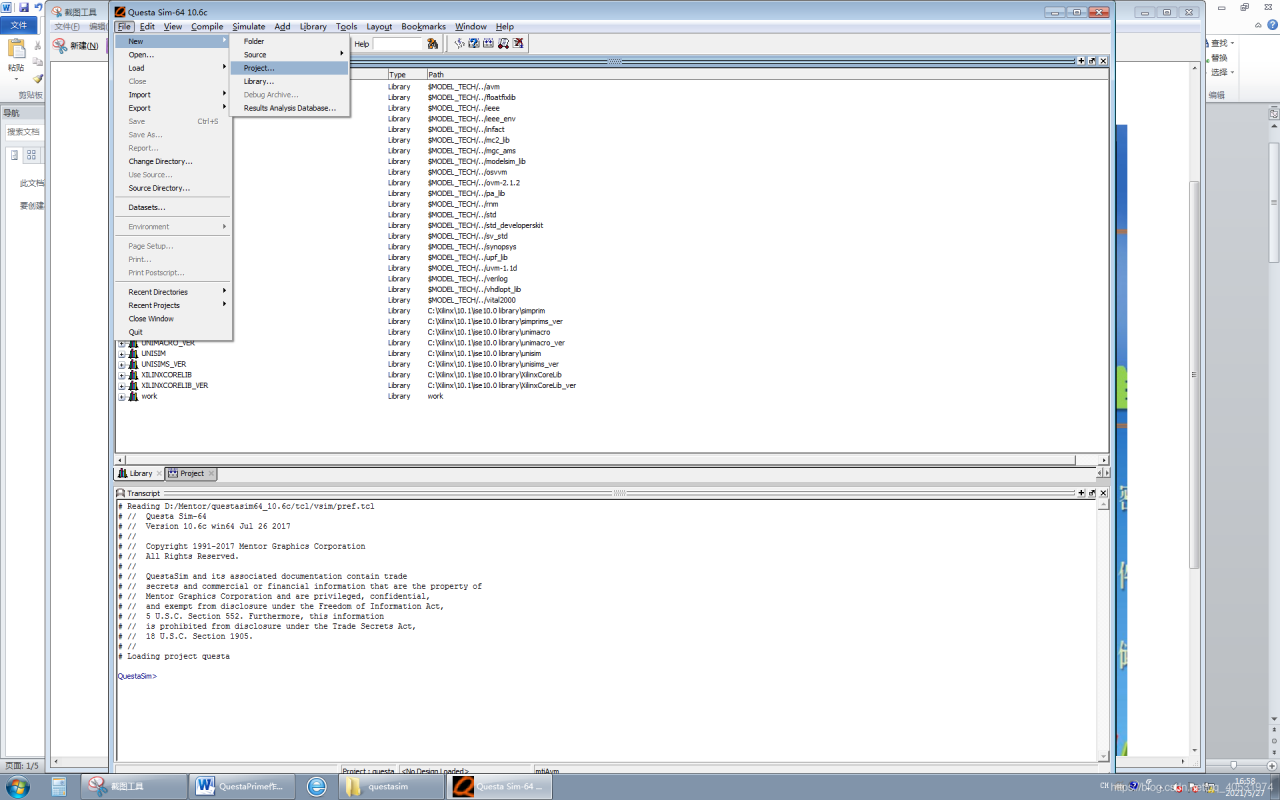
按照File->New->Project的顺序点击:
Project Name即所创建工程的名字,该名字必须为英文字母开始,由英文字母、特殊字符和数字
Project Location即所创建工程的路径,不能有中文路径
Default Library Name即默认的工作库,一般默认为work
Copy Settings From即Questa Sim的ini(初始化配置)文件路径;
Copy Library Mappings即将之前选中的ini文件复制到当前工程目录下
Reference Library Mappings即关联选中的ini文件
建议选择Copy Library Mappings,因为如果选Reference Library Mappings操作,每次工程都可能更改库配置ini文件,造成以前工程的ini文件需要重新配置。

1.3.2添加被测源码
Add Existing File即添加已存在的文件
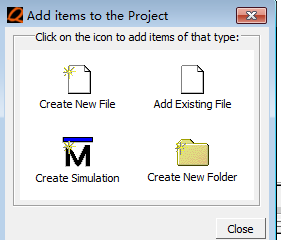
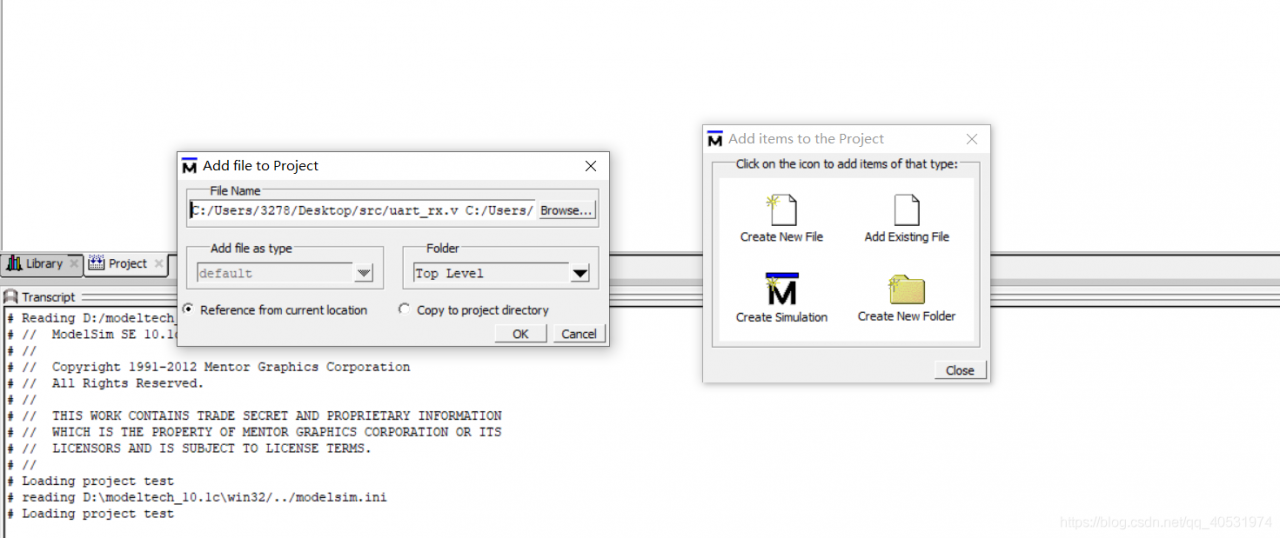
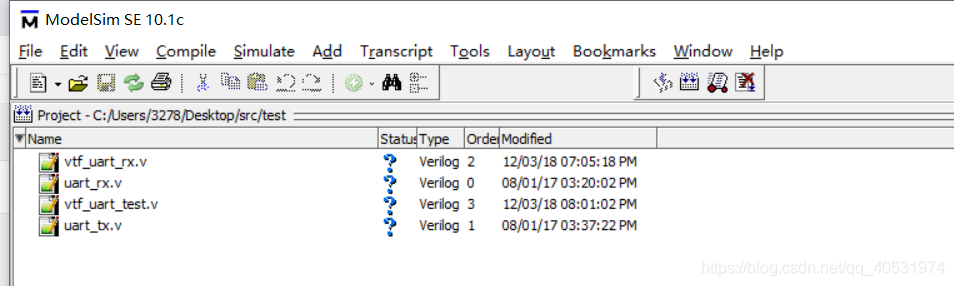
1.3.3 添加仿真库到工程
由于Questa Sim为第三方仿真平台,对于某些工程ip核的原语不支持,因此需要添加开发平台编译后的器件库
例如Quartus12.1生成的元器件库
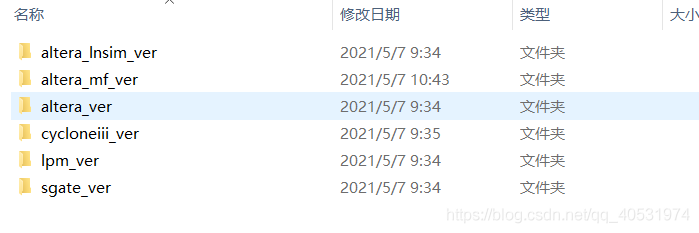
a map to an existing library即映射一个已存在的仿真库。选中后,Library Name为库的名字;Library Maps to为该仿真库的路径,可以直接填写,也可以点击Browse后选择该仿真库,在库页面查看添加后的库文件是否正确
1.3.4编译仿真库
当开发软件不能编译仿真库时(一般是ISE),需手动编译仿真库,步骤如下:
新建仿真库,注意仿真库的名字与文件引用的仿真库或名字一致;Compile操作后在Library的下拉框处,选择需编译的仿真库选中需要编译的库文件(可同时选择多个库文件),点击Compile。
注意:部分库文件对编译顺序有要求,编译时注意查看Transcript界面的编译信息
1.3.5编译源文件
鼠标右键,点击Compile-> Compile All
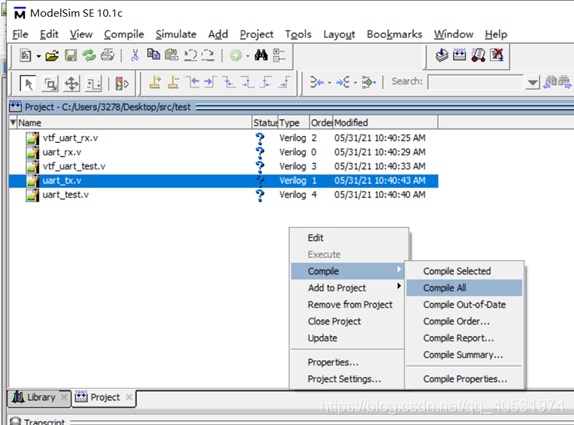
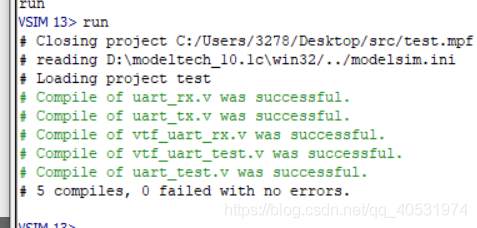
1.3.6仿真
点击Simulate下拉选择Start Simulation选中Design,在下方的库文件对话框中选择work库的仿真顶层文件
注意:如果源文件的编程语言是Verilog HDL,还需同时选中glbl文件
在Optimization,不勾选Enable optimization即不优化线网
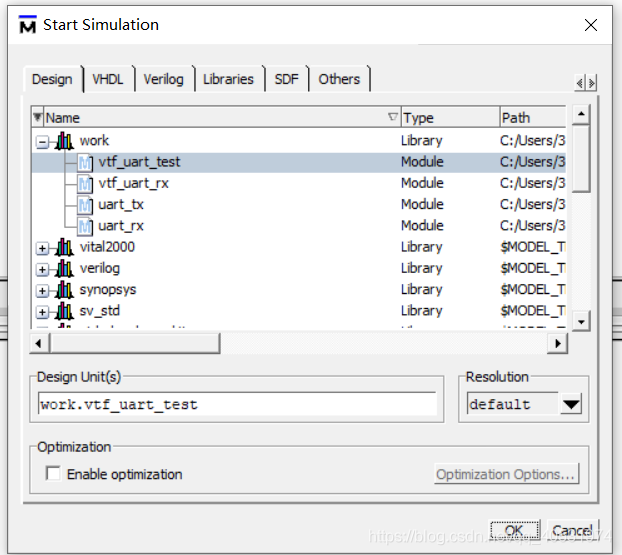
仿真观察对象一般为信号,在sim界面选中待观察信号所在的模块,在objects界面选择待观察信号
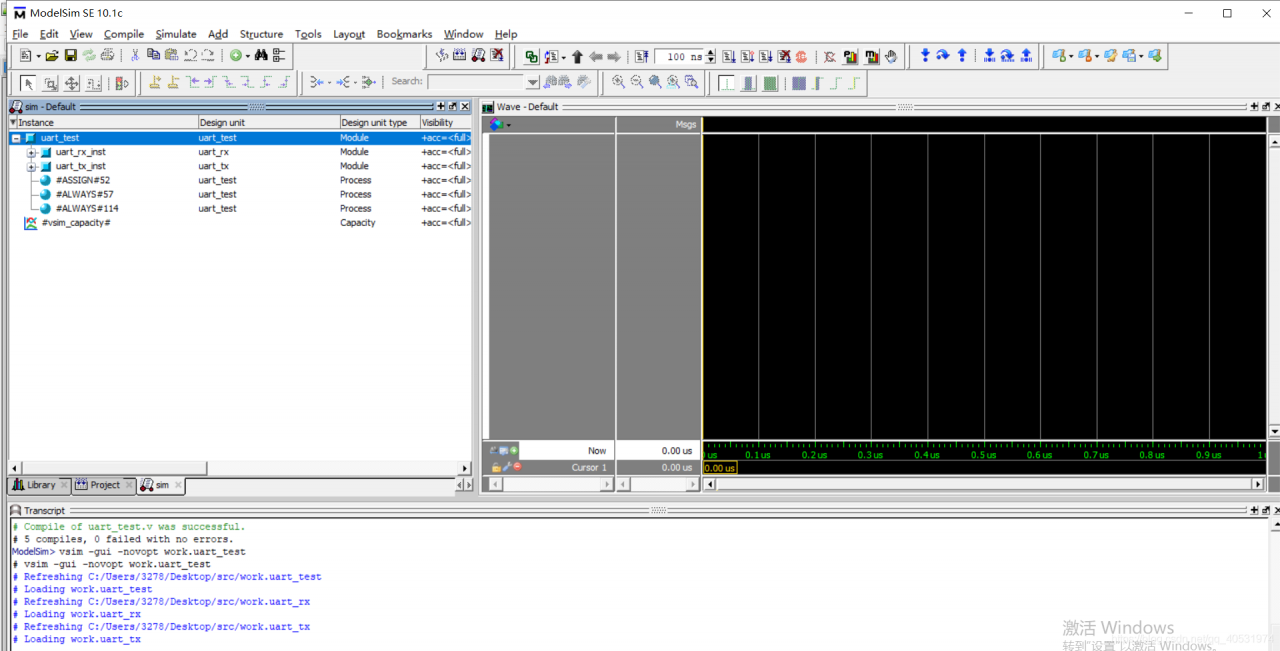
调出object
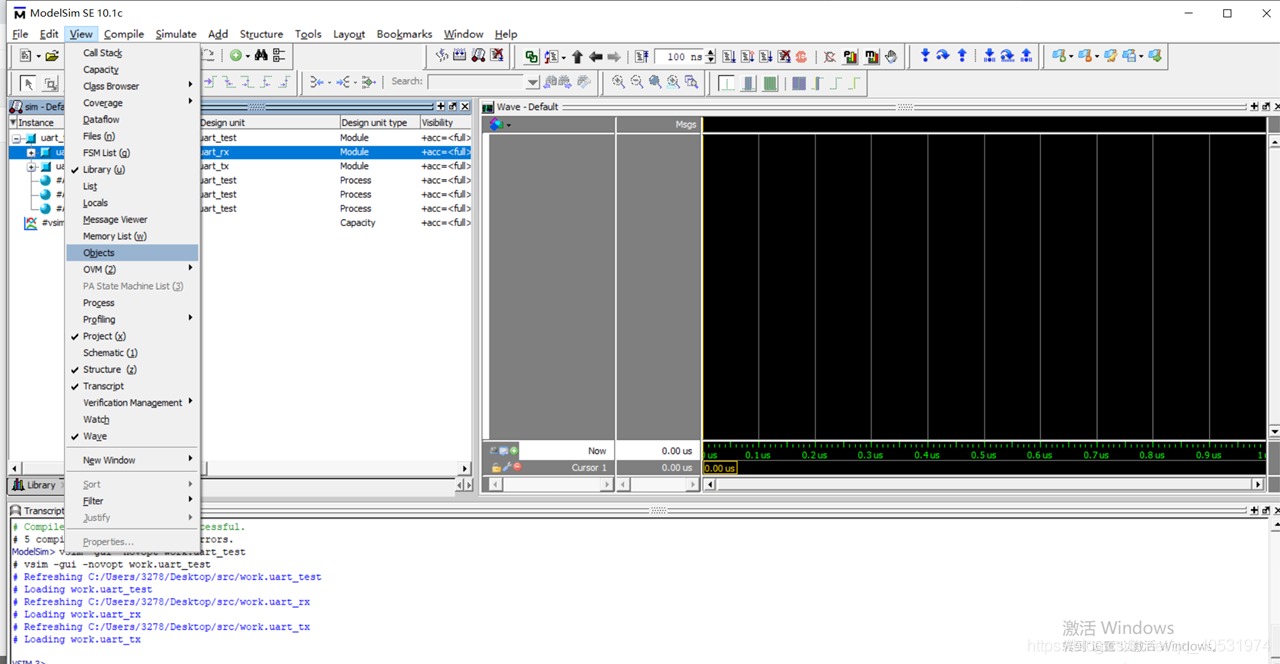
按住鼠标左键拉至wave界面
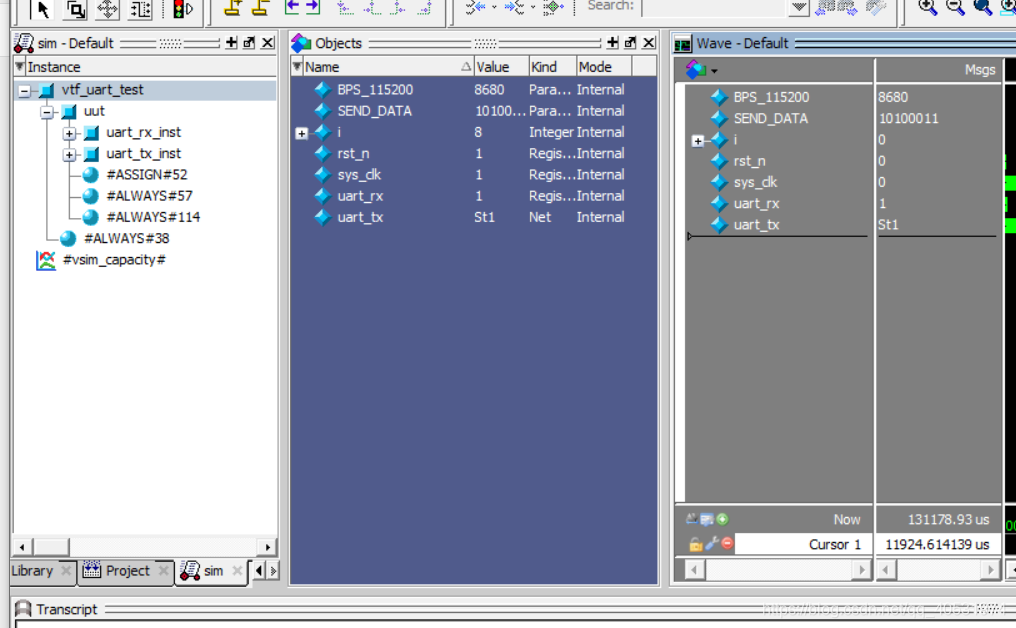
在快捷功能按钮处设置需要仿真的时间,点击Run快捷功能按钮
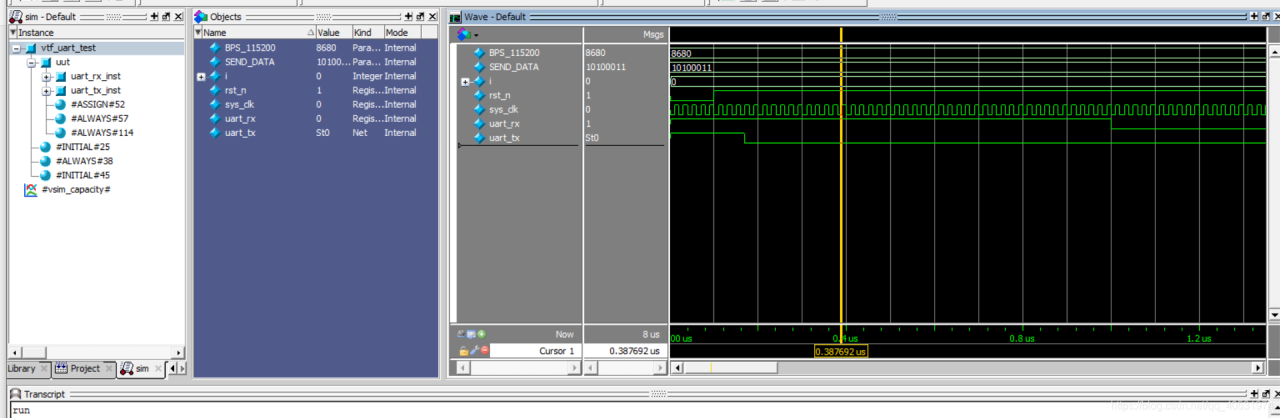
1.3.7 观察仿真波形
可通过Ctrl+鼠标滚轮对Wave界面的波形进行缩放,在Wave界面的光标控制区域点击“+”,添加光标。软件将自动计算两个光标之间的时间间隔,另外在信号列右键Radix修改进制显示